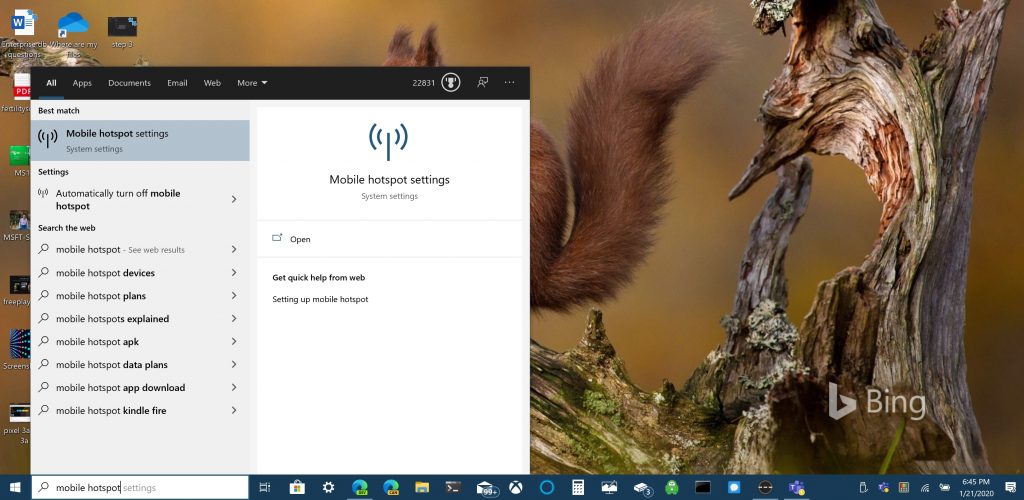なぜ私の Chromebook のバッテリーはこんなに早く消耗するのか?

Chromebook で高強度のプログラムを実行すると、CPU のパワーを大量に消費し、その結果バッテリーが消耗します。

モバイルホットスポットを使用すると、オープンネットワークに接続するリスクなしに、外出先でもインターネットを使用できます。最も一般的にはスマートフォンに関連付けられていますが、Wi-Fi対応のWindows10デバイスを使用してモバイルホットスポットを作成できます。

開始するには、設定アプリを開き、[ネットワークとインターネット]カテゴリをクリックします。すべてのホットスポット設定は、「モバイルホットスポット」ページにあります。インターフェースは、Windows10デスクトップまたはモバイルデバイスのどちらを使用していても同じです。
画面の上部に、デバイスのホットスポットを有効または無効にするためのトグルボタンが表示されます。アクションセンターのクイックアクションボタンを使用して、機能のオンとオフを切り替えることもできます。

ホットスポットネットワークの表示方法を変更するには、[編集]ボタンをクリックします。ここでは、デバイスがそれ自体をブロードキャストするネットワーク名をカスタマイズできます。パスワードを変更して、許可されていないユーザーからモバイルホットスポットを保護することもできます。
最後に、画面の下部に、ホットスポットの「リモートでオンにする」機能を制御するトグルボタンがあります。これにより、2つがBluetooth経由でペアリングされている場合、別のデバイスがホットスポットをオンにするように要求できます。有効にすると、オンになっていない場合でも、ペアリングされたデバイスのWi-Fiメニューにホットスポットが表示されます。接続すると、Bluetooth経由でコマンドが送信され、ホットスポットが自動的に有効になります。

すでにオンになっているホットスポットに接続するには、使用するデバイスでWi-Fiメニューを開き、前に構成したネットワーク名を選択します。デバイスはホットスポットに接続し、そのすべてのトラフィックはホットスポットを介してルーティングされます。一度に最大8つの異なるデバイスを接続できますが、頻繁に使用すると、ホストのバッテリーがすぐに消耗し、データ許容量が消費されます。
Chromebook で高強度のプログラムを実行すると、CPU のパワーを大量に消費し、その結果バッテリーが消耗します。
保存されたWi-FiネットワークのパスワードをWindows10で表示する必要がありますか?Windowsは、設定アプリまたはコントロールパネルを介してWi-Fiパスワードを公開しません。でも、
最近新しいWindows10 PCを購入または入手した場合、インターネット接続を他のデバイスと共有できることを知らない可能性があります。Windows10はそれを簡単にします
Microsoft Teamsで「申し訳ありません、接続できませんでした」というエラーが表示されると、仕事やコミュニケーションに支障をきたすことがあります。このエラーは、ネットワークの問題、アプリの設定ミス、サーバーの障害など、さまざまな原因で発生します。この記事では、このエラーを迅速かつ効果的に解決するための5つの方法を、初心者でも分かりやすく解説します。SEO最適化を意識し、具体的な手順と実用的な情報を提供します。
BeRealアプリの一般的な問題によってソーシャルエクスペリエンスが中断されないように、ここではBeRealアプリが正常に動作しない問題を修正する9つの方法を紹介します。
PowerShell から実行可能ファイルを簡単に実行し、システムをマスター制御する方法についてのステップバイステップガイドをご覧ください。
地球上で最もトレンドのリモート会議プラットフォームの一つであるZoomの注釈機能の使い方を詳しく解説します。ズームでユーザビリティを向上させましょう!
デスクトップまたはモバイルの Outlook 電子メールに絵文字を挿入して、より個人的なメールにし、感情を表現したいと思いませんか?これらの方法を確認してください。
NetflixエラーコードF7701-1003の解決策を見つけ、自宅でのストリーミング体験を向上させる手助けをします。
Microsoft Teamsがファイルを削除しない場合は、まず待ってからブラウザーのキャッシュとCookieをクリアし、以前のバージョンを復元する方法を解説します。
特定のWebサイトがMacに読み込まれていませんか?SafariやGoogle Chromeでのトラブルシューティング方法を詳しく解説します。
未使用のSpotifyプレイリストを消去する方法や、新しいプレイリストの公開手順について詳しく説明しています。
「Outlookはサーバーに接続できません」というエラーでお困りですか?この記事では、Windows10で「Outlookがサーバーに接続できない問題」を解決するための9つの便利なソリューションを提供します。